WPS文档中如何插入公式?
1、打开一个需要编辑的WPS文档,在菜单选项处单击红色方框圈出的【插入】,然后在出现的第二行的子菜单中找到红色方框圈出的【公式】,单击旁边向下的箭头,在弹出的选项中单击【插入新公式(I)】,就在WPS文档中打开了公式编辑界面。
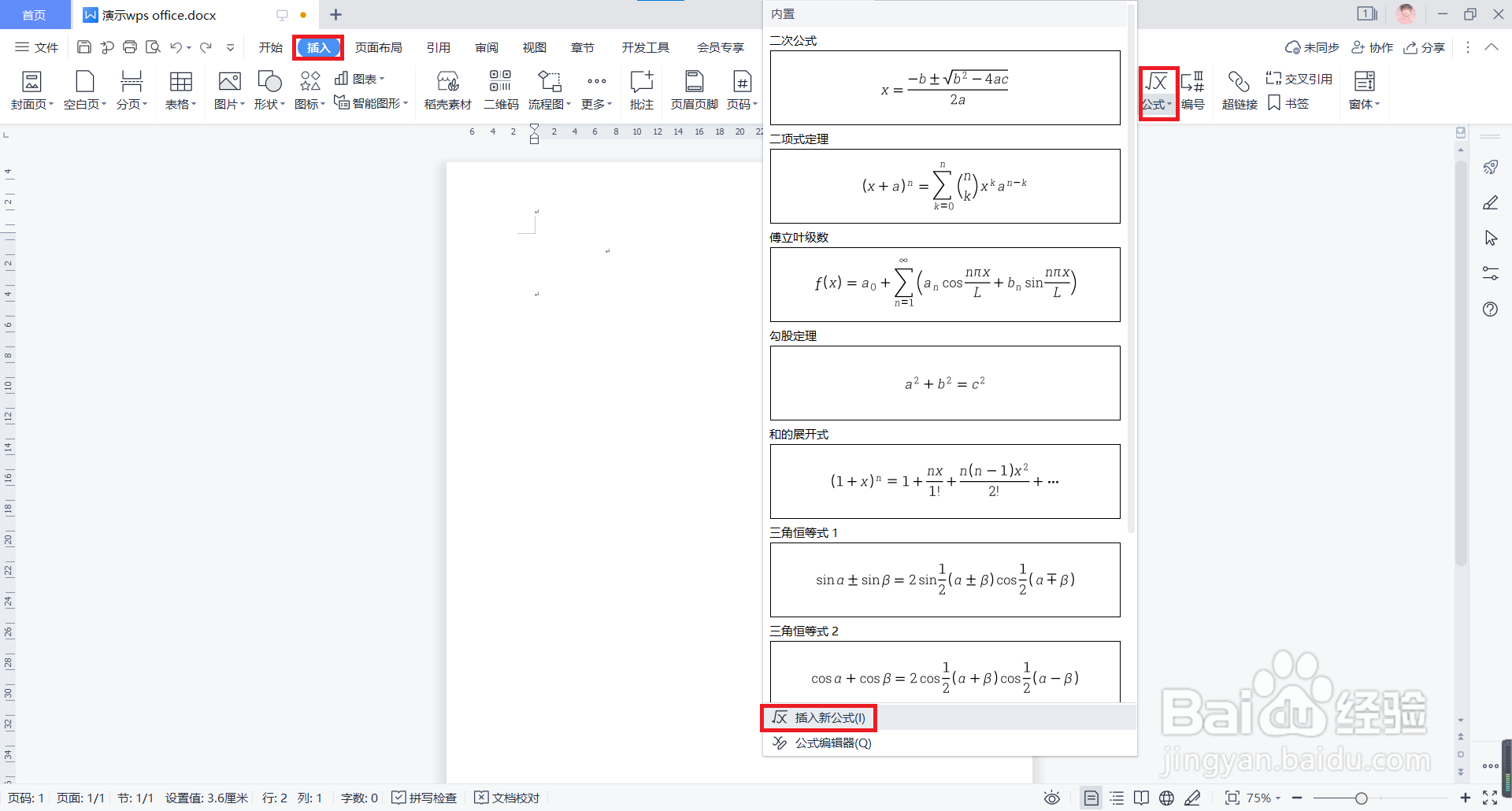
2、在红色方框标出的“在此处键入公式”处,利用红色方框圈出【公式工具】下的大量公式工具就可以输入自己需要的公式了。
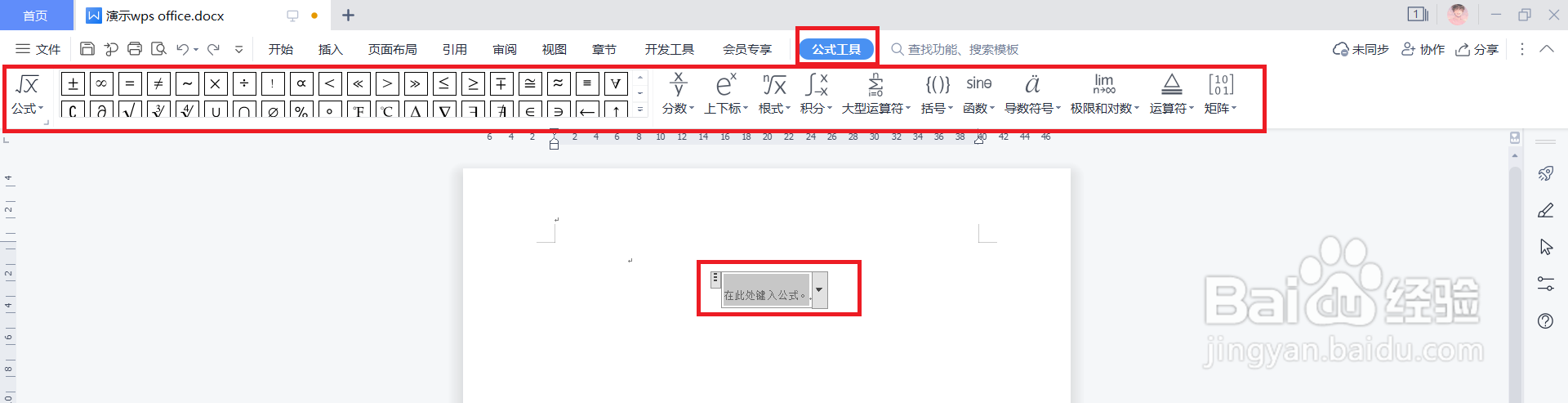
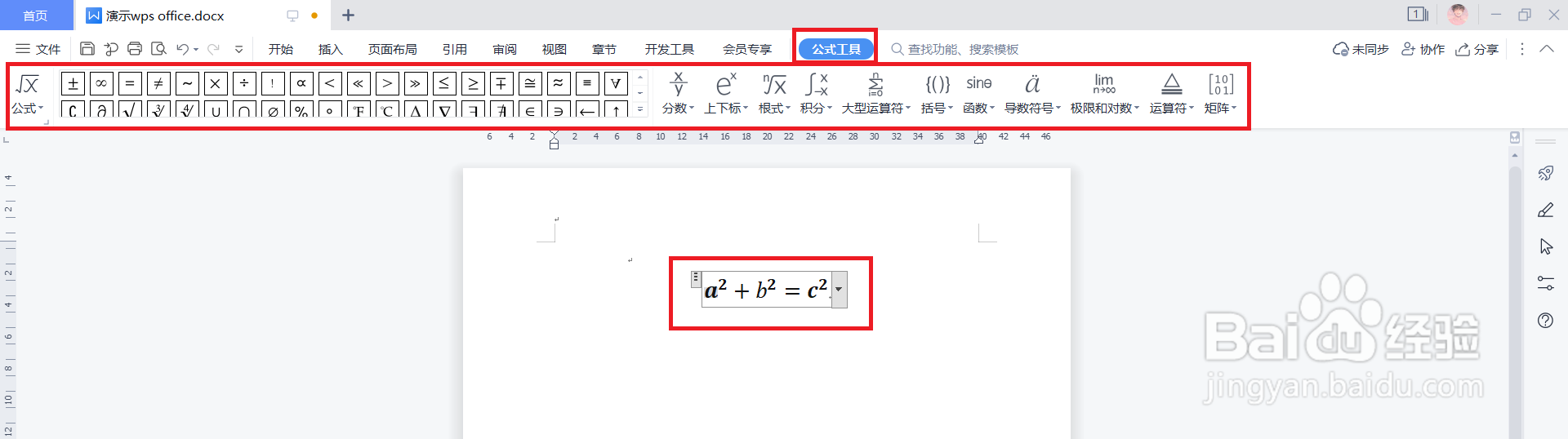
1、打开一个需要编辑的WPS文档,在菜单选项处单击红色方框圈出的【插入】,然后在出现的第二行的子菜单中找到红色方框圈出的【公式】,单击旁边向下的箭头,在弹出的选项中单击【公式编辑器(Q)】,就打开了公式编辑器对话框。
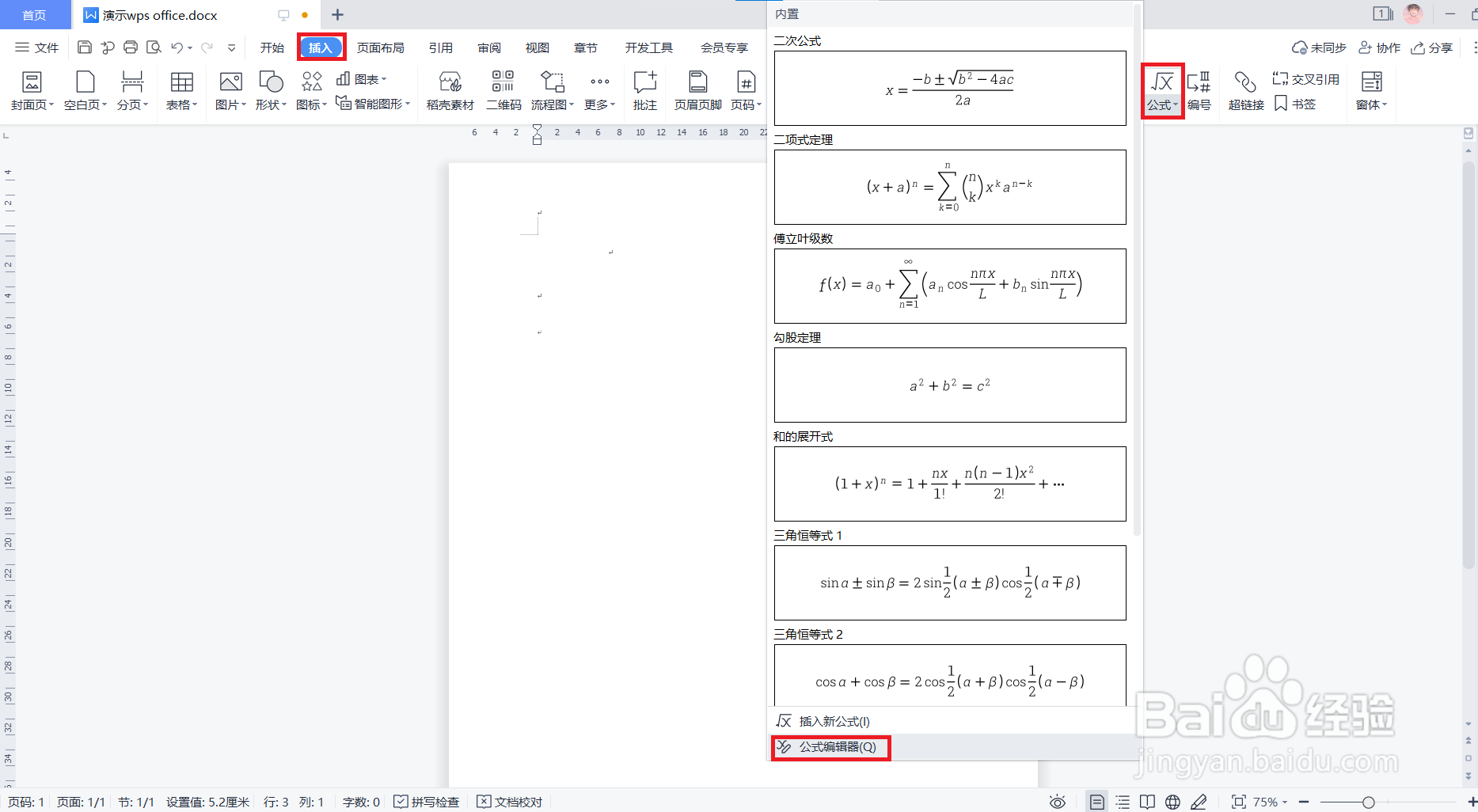
2、在公式编辑器对话框,利用红色方框圈出的工具输入自己需要的公式后,单击【文件(F)】,在弹出的选项中首先点击【更新(U)】,然后单击【退出并返回到演示wps office.doc(X)】,就会返回到当前编辑的WPS文档了。
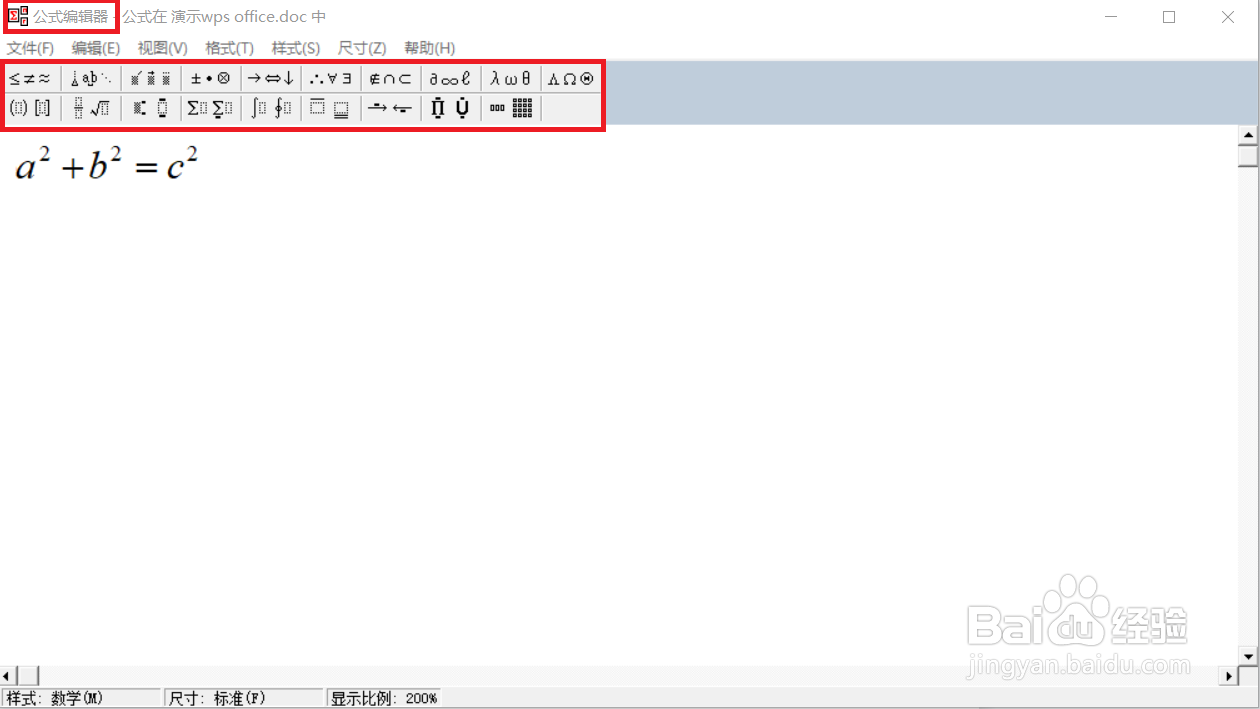
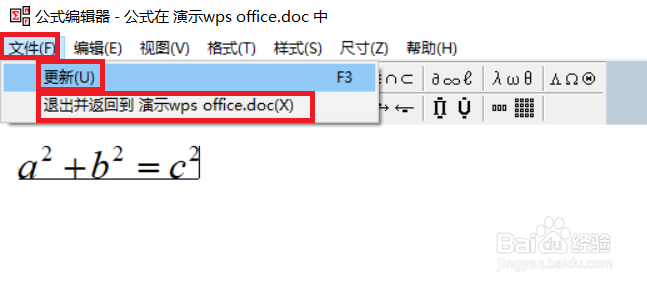
3、WPS文档就被插入了刚才输入的公式,如下图所示。
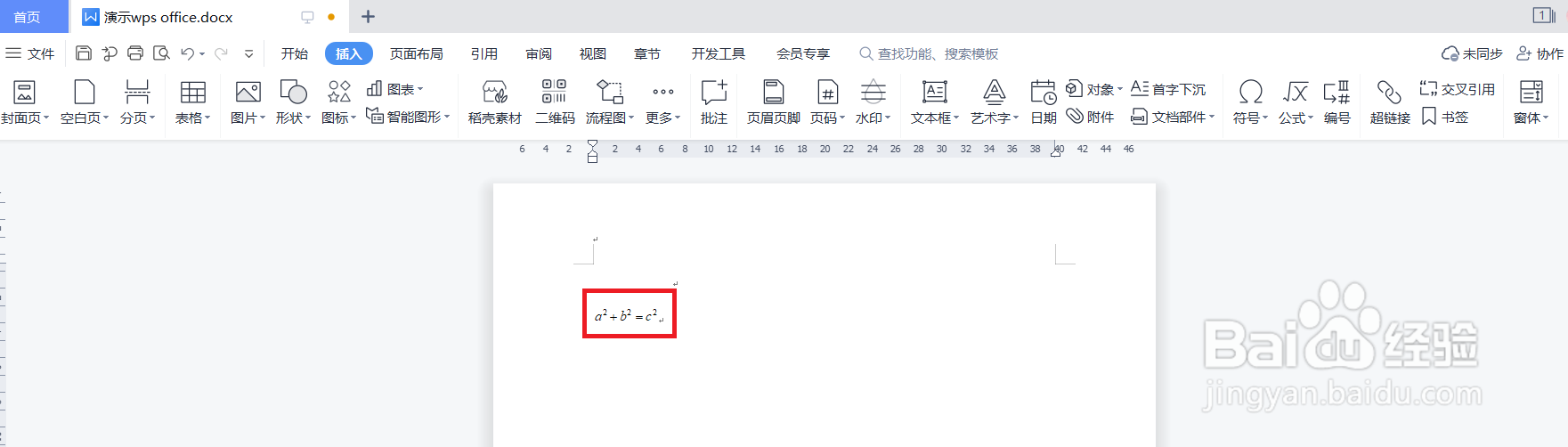
声明:本网站引用、摘录或转载内容仅供网站访问者交流或参考,不代表本站立场,如存在版权或非法内容,请联系站长删除,联系邮箱:site.kefu@qq.com。
阅读量:121
阅读量:152
阅读量:51
阅读量:37
阅读量:76